相信很多朋友都遇到过以下问题,就是几何画板构造三角形内部的点的操作教程。针对这个问题,今天手机之家小编就搜集了网上的相关信息,给大家做个几何画板构造三角形内部的点的操作教程的解答。希望看完这个教程之后能够解决大家几何画板构造三角形内部的点的操作教程的相关问题。
今天小编讲解了几何画板构造三角形内部的点的操作步骤,下文就是关于在几何画板构造三角形内部的点的操作教程,一起来学习吧!
几何画板构造三角形内部的点的操作教程

具体操作:
1.构造三角形ABC(线段AB的方向自左向右),在边AB上构造点D。
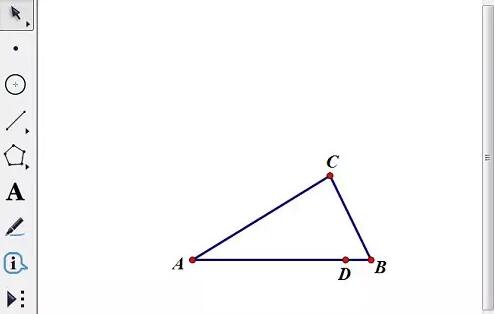
2.选定点D,“度量”——“点的值”,得到点值度量值(D为轨迹主动点)。“数据”——“新建参数”,名称为n,数值为10,单位“无”。(内部轨迹线的条数)
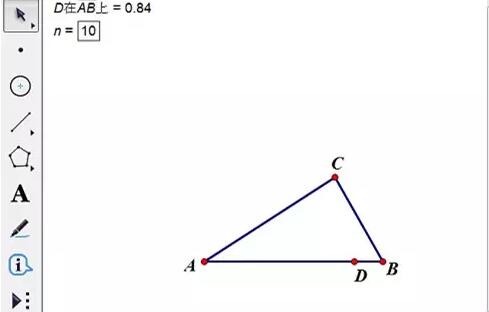
3.做下图的计算。第一个计算把点值扩大 n倍,方便取整。第二个计算将第一个计算的数值取整后再除以n,得到小于但最接近
D点值的整数点值(在0到1之间,来确定轨迹线段的位置)。第三个计算得到去尾取整的尾(在0到1之间,作为轨迹点在平行于边BC的线段上的缩放比例)。
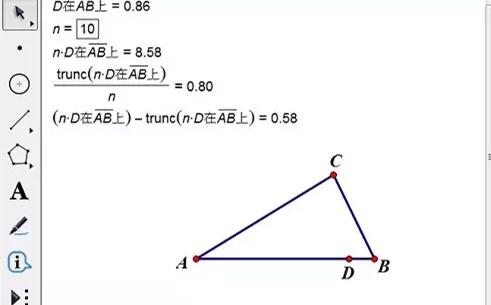
4.双击点A标记为中心,选定点B,“变换”——“缩放”,缩放值点选步骤3中的第二个计算值,得到点E。选定点E和边BC,“构造”——“平行线”,构造平行线与线段AC的交点F。
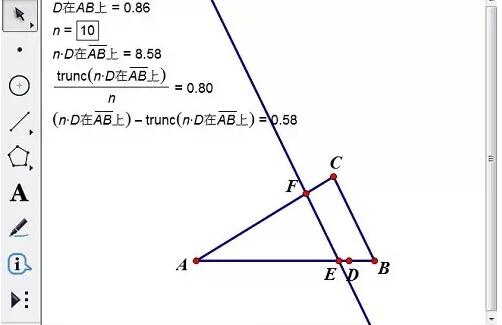
5.双击点E标记为中心,选定点F,“变换”——“缩放”,缩放值点选步骤3中的第三个计算值,得到点G。
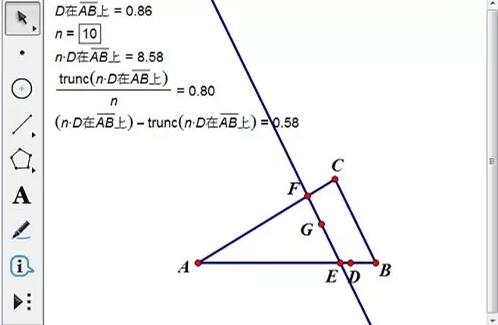
6.选定点D和点G,“构造”——“轨迹”,在轨迹上构造点H。
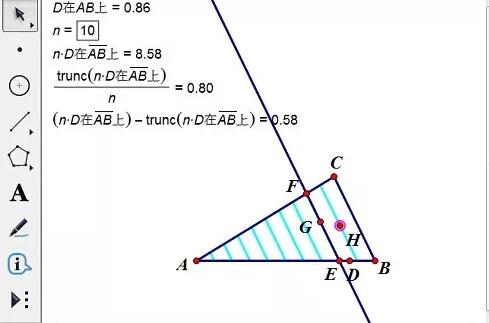
7.增大n的值并提高轨迹采样率,点H就是只能在内部移动的点。(n越大轨迹线总长度越大,需要增加轨迹采样率才能保证轨迹密度)
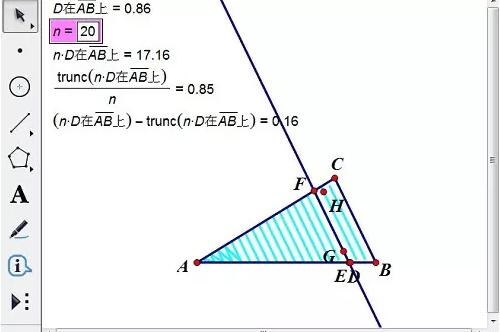
以上这里为各位分享了几何画板构造三角形内部的点的操作教程。有需要的朋友赶快来看看本篇文章吧。